Когда друг прислал голосовое сообщение. Как отправить голосовое сообщение вконтакте
Совсем недавно ВК сделал для пользователей интересную функцию по созданию посланий. Теперь, если вам лень печатать ответ, вы можете записать голосовое сообщение в ВК. Эта опция доступна не только тем, кто привык пользоваться ПК, но и также при отправке сообщений с гаджета. Вы можете отправлять сообщения всем пользователям, которые есть у или . При первой записи голосового сообщения:
- Раскройте диалоги и выберите того, кому собираетесь отправить запись.
- В поле сообщения вы увидите значок микрофона. Кликните на него.
- ВК попросит вас разрешить применять ваш микрофон. Коснитесь кнопки «Разрешить».
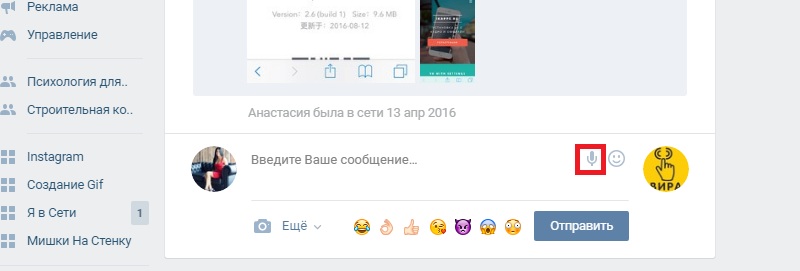
Теперь вы можете говорить. Запись будет создаваться онлайн. Как только вы закончите сообщение, кликните на кнопку «Стоп». Перед отправкой вы можете прослушать сообщение. Однако исправить его или вырезать отдельные куски из записи не получится. Если вам что-то не понравилось в записи, слева есть значок крестика. Коснитесь его и послание удалиться.

Как отправить голосовое сообщение в ВК
Чтобы отправить голосовое сообщение в ВК, после его создания, необходимо коснуться кнопки-стрелочки, которая располагается справа. Ваше послание теперь будет услышано другим юзером. Если до этого у вас не было совместного диалога, вы отправляете сообщение, зайдя на страницу к другому участнику, то значок микрофона не появится так сразу. С формы сообщения вам нужно перейти к диалогу. Тогда вы заметите знак микрофона. Голосовые сообщения можно отправлять не только в личном разговоре, но и при между несколькими людьми. Чтобы запись загрузилась, и другой человек смог дослушать ее до конца, не делайте слишком длинные сообщения.
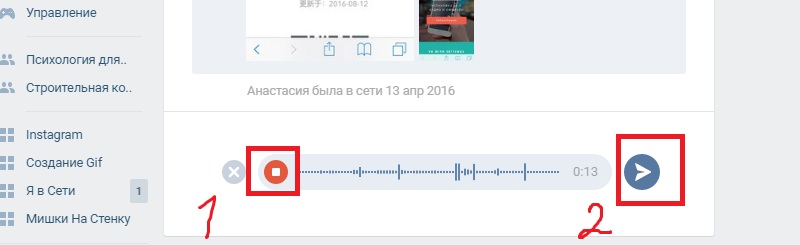
Лучше отправить несколько сообщений, чем одно на 10-20 минут. При отправке таких сообщений ВК может выдать вам ошибку. Вся ваша работа будет проделана зря. Также ошибка может возникать при неправильной работе вашего браузера. В этом случае, вам нужно сделать скрин консоли страницы, которая возникает при невозможности отправить сообщения, и отправить его в тех. поддержку ВК. Как это сделать? Коснитесь кнопки F12 в тот момент, когда на экране будет возникать ошибка. Сделайте скрин удобным для вас способом. Напишите . Раздел помощи в новом дизайне вы найдете в шапке сайте. В окошке с вашей аватаркой справа вы увидите стрелочку, коснувшись ее, перед вами будет раздел помощи. Кликните по разделу. Выберите категорию, которая отвечает за сообщения. Откройте любой из общих вопросов и нажмите на кнопку «Это не решает мою…» Здесь у вас появится возможность написать админам ВК и прикрепить скрин с ошибкой. Техники постараются помочь вам решить это проблему.
Как отправить голосовое сообщение ВК с айфона
Если вы не можете пока записывать сообщения с ПК, но вам очень хочется воспользоваться новой функцией, отправить голосовое сообщение ВК можно с айфона. Для этого также переместитесь в диалог. Рядом с полем для отправки вы увидите уже знакомую иконку для записи голоса. Коснитесь микрофона и придерживайте его в то время, пока говорите. Как только сообщение будет готово, вы можете отправить его. Если вы передумали, смахните послание влево, оно будет удалено из вашего диалога. Важно, чтобы в этот момент у вас был поставлен звук на айфоне, а также стояло новое iOS. Также в настройках самого приложения, включите все звуки. Разрешите ВК взаимодействовать с вашим микрофоном.


Всем привет!
Ох уж, сколько было не довольных новым контактом и его дизайном.
Знаю, собралась даже группа молодых людей, собравшаяся писать нашему президенту петицию о недовольстве этой социальной сетью и новым дизайном и просьбой, чтобы тот поменял на все как было).
Я признаться тоже в начале не особо был рад новому контакту.
Сейчас с уверенностью могу сказать, новый Вконтакте лучше, гораздо лучше, предыдущего!
Думаю, с уходом Павла Дурова, эта социальная сеть не потеряла своих позиций, как потерял Apple, после ухода Стива Джобса.
Каждый день нахожу в этой соц. сети что то новое), мне нравиться новый функционал.
В нем появилось множество классных функций.
Например, вы можете в сообщениях
Смотреть,
Еще множество функций, если я их все буду перечислять — это уже будет статья не отправке голосового сообщения, а новые функции Вконтакте).
3. После нажатия на микрофон сразу пойдет звукозапись.
Соответственно кнопка «стоп» слева и отправить справа.
Максимальное время звукозаписи 5 минут.
В случае отправки, возможность удаления отсутствует, потому поаккуратнее), я несколько раз пробовал, 1 раз закосячил).
На этом все.
Вопросы приветствуются, напишите в комментариях, всегда отвечу.
Ребята пока!
Отправить
Запинить
Не так давно крупнейшая социальная сеть в СНГ объявила о новой функции — голосовые сообщения, которые есть уже во многих мессенджерах. Наверняка вы уже успели ею воспользоваться и понять, как это работает. И теперь много пользователей интересуются, как можно скачать эти сообщения как музыкальный файл.
Как скачать голосовое сообщение вконтакте
Чтобы скачать такие сообщения вам понадобится установить специальное расширение, которое позволит это сделать. В нашем случае это — VkOpt. Начнем по порядку:
- Установите расширение VkOpt с официального сайта (на сайте нажмите на значок браузера, который вы используете)
- Обновляем страницу в ВКонтакте, и видим, что появилась новая панель с названием vkopt
- Заходим в диалог, в котором вы хотите скачать голосовые сообщения.
- Под таким сообщением вы увидите возможность выбрать формат: mp3 и ogg. Кликнув на иконку нужного формата вы загрузите аудиофайл к себе на компьютер.
Вот таким простым способом можно сохранять себе эти сообщения, и далее использовать в своих личных целях 🙂
p.s. Также данное расширение поможет вам скачивать музыку из VK!
В этой статье вы узнаете Как отправить голосовое сообщение Вк. Мы постараемся поэтапно рассказать вам как можно отправить голосовые сообщения в социальной сети вконтакте, наглядно продемонстрируем как отправить голосовое сообщение в вк с компа, айфона или андройда.
Как отправить голосовое сообщение Вконтакте
Голосовые сообщения в вк появились совсем не давно, и согласно статистике вконтакте, данной функцией пользуется лишь 7% от общего числа пользователей соц. сети.
Для многих из нас проще написать текст чем записать голос, но в некоторых ситуациях голосовые сообщения просто не заменимы. Вот несколько примеров когда голосовые сообщения действительно полезны:
- Сделать любимому человеку приятно и спеть песню или рассказать стихотворение.
- Когда есть необходимость срочно записать указания или речь важного человека, например лектора или начальника.
- Отправить мужу или жене список покупок.
- Записать длинное сообщение, которое очень долго писать вручную.
- Просто для общения с другом.
Как отправить голосовое сообщение в вк с компа
- Для того чтобы отправить голосовое сообщение в вк с компьютера, необходимо перейти в сообщения и открыть диалог с человеком кому вы хотите отправить сообщение.
- Перед отправкой и записью голосового сообщения убедитесь что у вас настроен и работает микрофон.
- Продумайте текст сообщения или то что вы хотите отправить собеседнику
- Нажмите на знак микрофона в правом углу где смайлики и держите его, пока нажат микрофон идет запись голоса
Как видите нет ничего сложного!
Как отправить голосовое сообщение вк с телефона
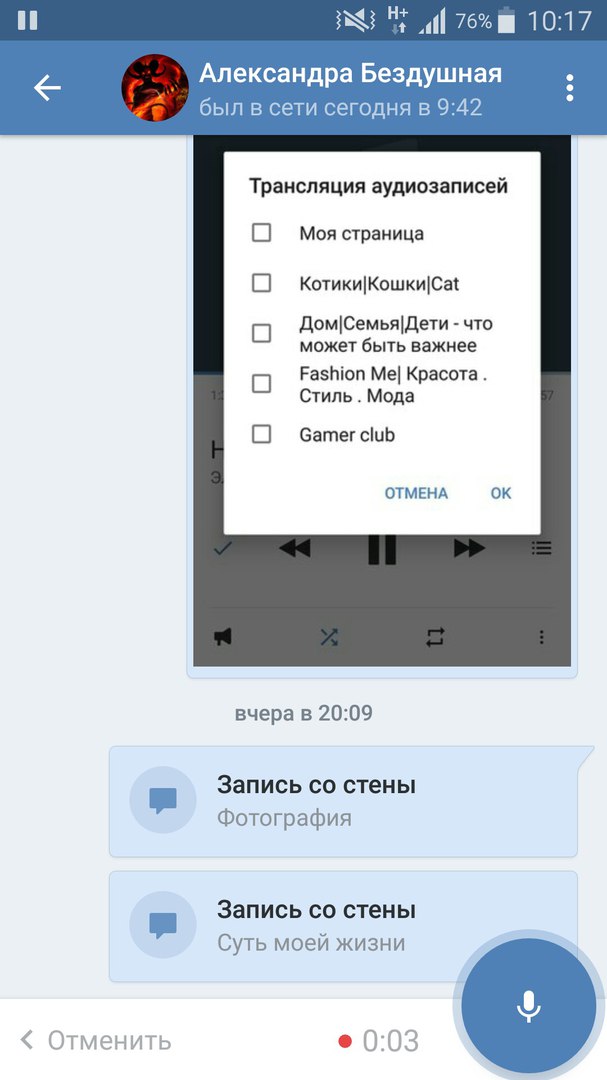
Не отправляются голосовые сообщения вк
Если вы столкнулись с проблемой и у вас не получается записать и отправить голосовое сообщение, то сейчас мы постараемся их решить.
Проблемы условно можно разделить на две части:
- Софтовые проблемы (проблемы связанные с програмным обеспечением, браузерами, драйверами и тд)
- Механические проблемы (сломан или не работает микрофон, выгоревший порт на пк и тд)
Надеемся наша статья была вам полезна и вы научились отправлять голосовые сообщения в соц сети вк с компа и телефона, будем рады вашим комментариям
Несмотря на то, что данная функция была внедрена довольно давно, многие пользователи не знают, как отправить голосовое сообщение ВКонтакте.
А функция эта достаточно полезная и удобная. Вы можете не вводить текст, а просто продиктовать его в микрофон компьютера или динамик телефона/планшета. Пользователь получит от Вас аудиофайл с записанной речью.
Такая возможность есть как в компьютерной версии ВК, так и в телефонной. Рассмотрим оба этих варианта.
1. Как отправить голосовое сообщение с телефона
Важно, что для отправки голосового извещения не нужно устанавливать никаких дополнительных программ. Данная возможность есть как на странице vk.com в браузере, так и в устанавливаемых клиентах ВК, таких как, к примеру, Kate Mobile.
Юзерам мобильных устройств нужно сделать следующее:
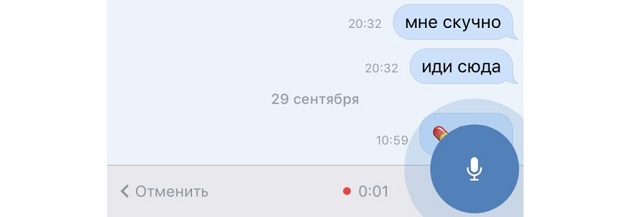
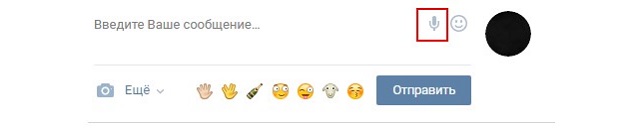
Рис. №4. Пиктограмма микрофона в компьютерной версии ВК
- Начнется запись. Чтобы остановить ее, нужно нажать на кнопку «Stop» (кнопка красного цвета). Справа от записи находится кнопка отправки файла. Также можно удалить запись посредствам кнопки в виде креста слева.

Благодаря таким действиям можно очень быстро и легко отправить голосовое сообщение ВКонтакте. В видео ниже наглядно показана вышеописанная процедура отправки с компьютера.
